如何將您的 Chromecast 更改為新的 Wi-Fi 網絡
已發表: 2020-02-05裝置連結
安卓
iPhone
- 設備遺失?
各種投射裝置可讓您將媒體檔案從手機和平板電腦串流傳輸到電視或電腦,但 Google Chromecast 是最便攜的裝置之一。 你可以帶著它去任何地方,但有一個小問題,它一次只能記住一個 Wi-Fi 網路。
如果您隨身攜帶 Chromecast 或家中有多個 Wi-Fi 訊號源,則需要定期更換其 Wi-Fi。 根據更改的原因,該過程可能很簡單,也可能有點棘手。
改變 Wi-Fi 網路的兩個主要原因
如果您不確定是否應該在 Chromecast 裝置上變更 Wi-Fi 網絡,請參閱以下一些常見原因。
原因一:網路變化
通常,將 Chromecast 更改為新的 Wi-Fi 連線的原因是網路之間的簡單切換,例如從寬頻切換到行動熱點或旅行時。 這些步驟是小菜一碟,您所需要做的就是確保您的行動裝置接近串流媒體裝置。
原因 2:網路不再活躍
如果您連接 Chromecast 的 Wi-Fi 網路不再處於活動狀態,事情就會變得有點棘手。 當您更換路由器時就會發生這種情況。 您已為不再存在的網路設定了 Chromecast,因此行動裝置上的 Google Home 應用程式將無法識別該網路。
這兩種情況都有一個解決方案,本文提供了逐步指南,幫助您重新啟動並運行。

執行簡單的 Chromecast 網路切換
如果您現有的網路處於活動狀態,您只需將 Chromecast 從一個網路切換到另一個網路即可。 這也是您遇到連線問題時的解決方案。
不幸的是,切換網路並不像人們想像的那麼簡單。 您需要忘記目前的網路(連接到該網路時),然後重新設定。
- 開啟連接到 Chromecast 裝置的電視,並確保您的智慧型手機(或平板電腦)已連接到網路。
- 開啟智慧型手機或平板電腦上的「家庭」應用程式。
- 點選您的 Chromecast 裝置。
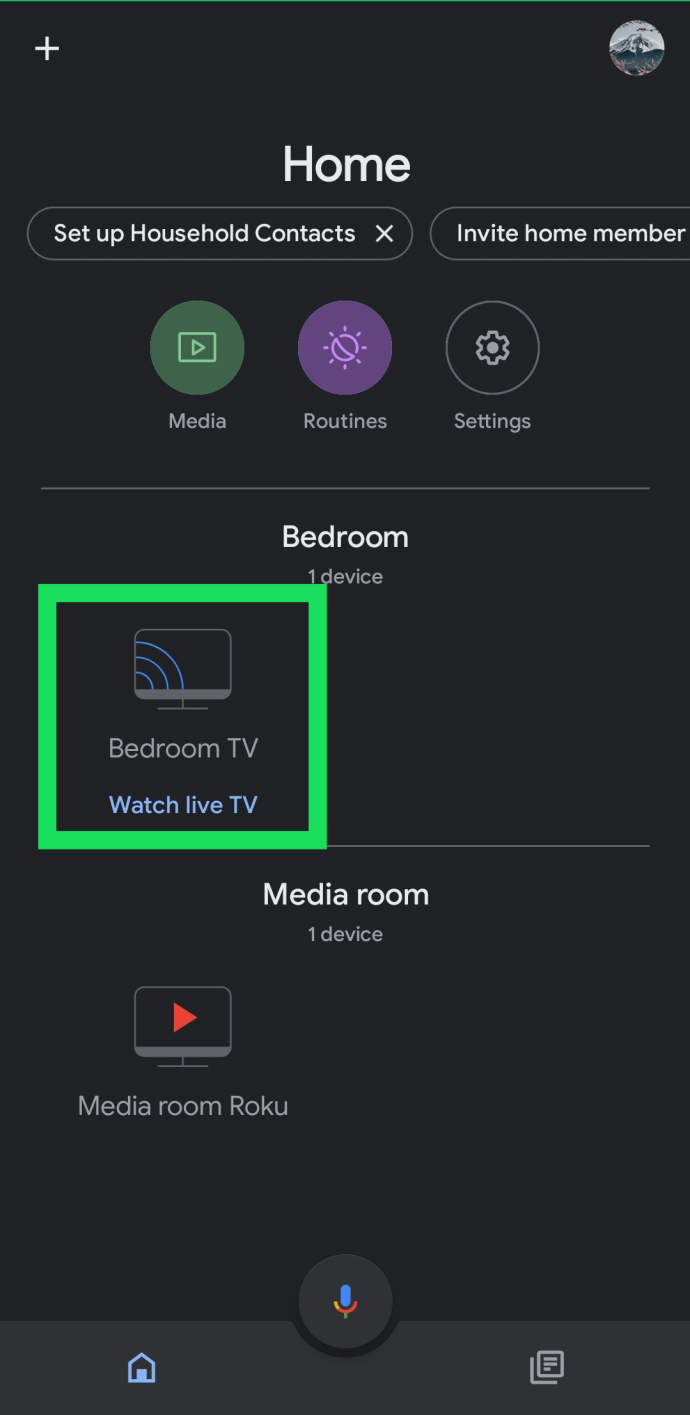
- 點選右上角的「設定」齒輪。
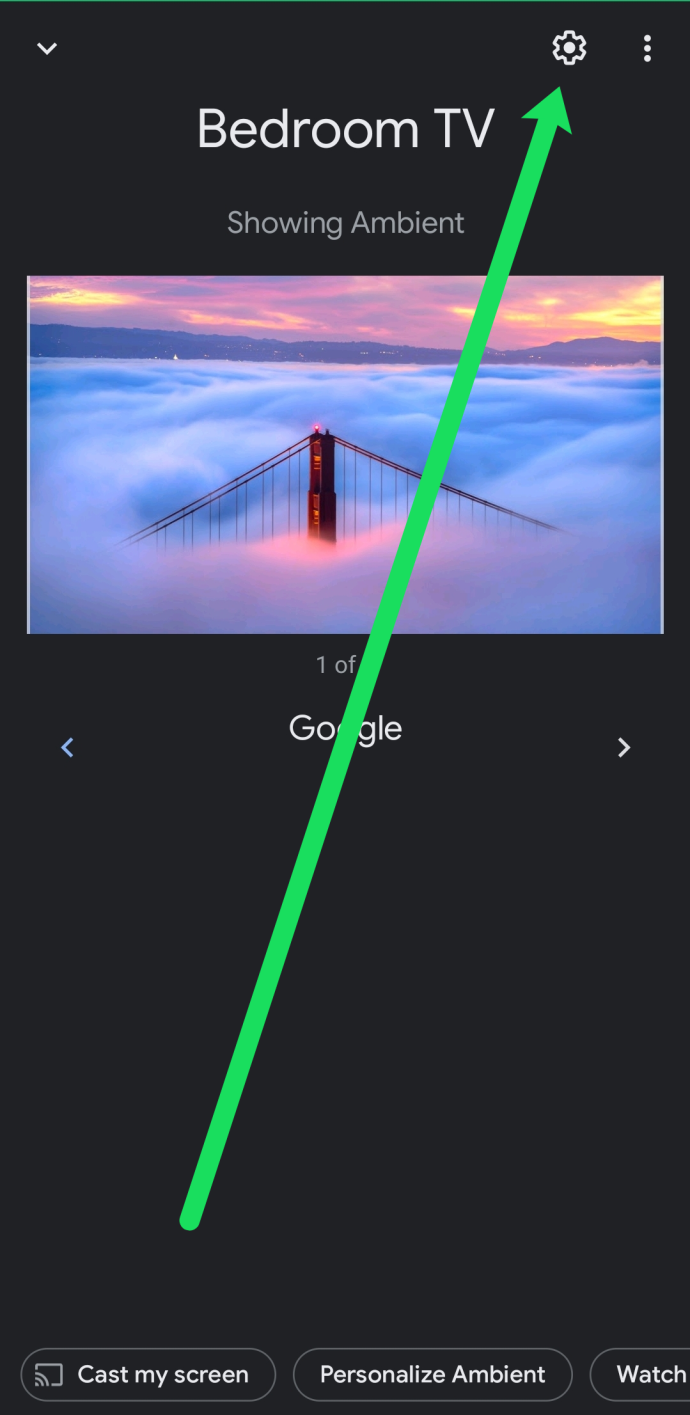
- 點選Wi-Fi 。
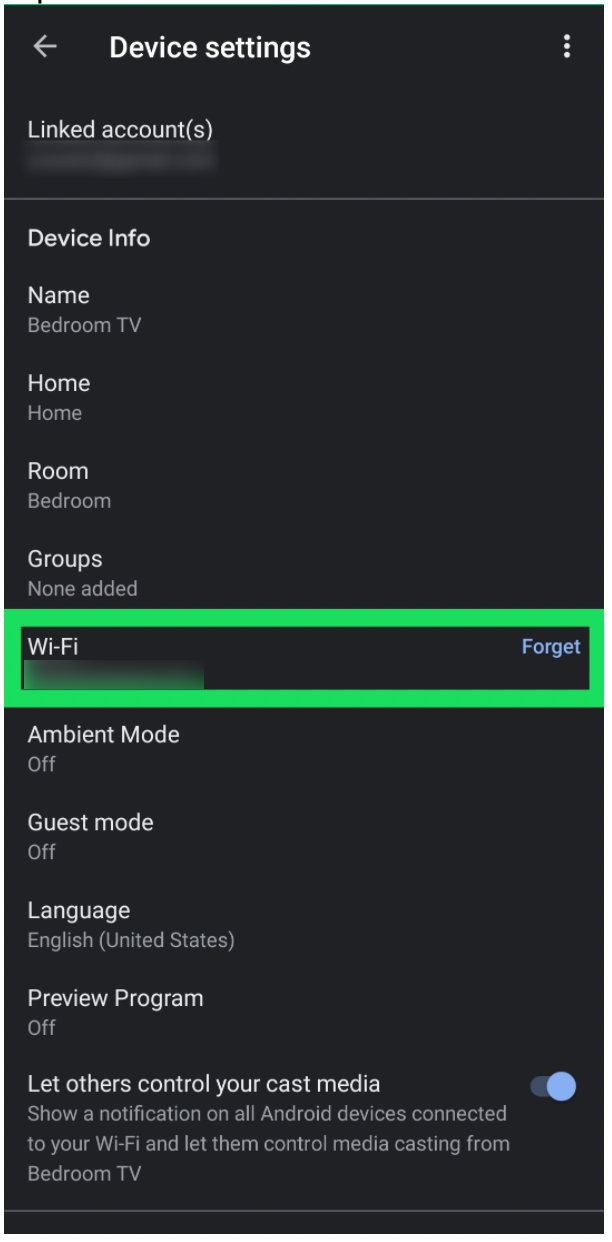
- 點擊以確認您想要忘記目前網路。
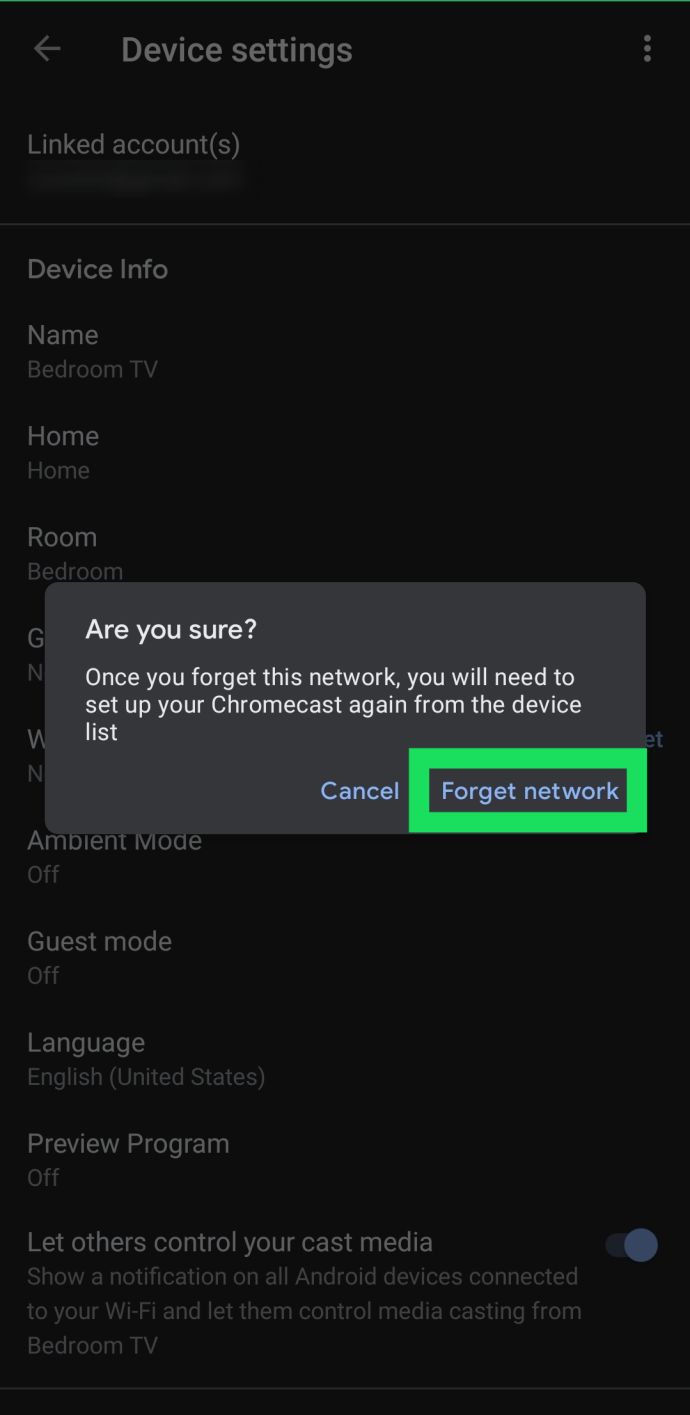
完成這些步驟後,您需要將 Chromecast 裝置重新連接到網路。 我們在下面進一步概述了這些步驟。 請記住,Chromecast 上的 Wi-Fi 網路需要與您手機上的 Wi-Fi 網路相符。 如果您收到錯誤訊息,則可能是問題所在。
注意:如果 Home 應用程式的設定中沒有出現 Wi-Fi 選項,則表示您沒有連接到與 Chromecast 裝置相同的 Wi-Fi 網絡,或電視未開啟。 如果您無法存取該網絡,請使用下列步驟變更您的網路。
為新數據機或路由器設定 Chromecast
如果您更改了網絡,您的 Android 手機或 iPhone 將無法連接到 Chromecast。
如果是這種情況,最好的方法是手動重置 Chromecast。 這將清除舊的 Wi-Fi 網路並允許您使用新的網路。

Chromecast 上微型 USB 連接埠旁的按鈕是重設按鈕。 按下並按住 15 秒。

當您按住按鈕時,裝置上的指示燈會閃爍,因此當指示燈停止閃爍並保持亮起時放開按鈕。
現在,您的 Chromecast 將重新啟動並將其重設為預設原廠設定。 本裝置會刪除舊的 Wi-Fi 網路以及所有目前設定。 因此,設定重新開始。 將 Chromecast 連接到新的 Wi-Fi 網絡,一切就緒!
如果您忘記了這些步驟或讓其他人執行過,請按照以下指南進行操作。
重置後在 Android 或 iPhone 上設定 Chromecast
iPhone 和 Android 手機的 Chromecast 設定相同,而且過程非常簡單。
- 將 Chromecast 裝置插入電視的 HDMI 連接埠。 然後拿起遙控器並將輸入設定為您用於 Chromecast 的輸入。
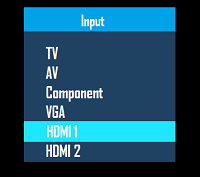
- 由於您已在行動裝置上安裝了 Google Home 應用程序,請點擊主畫面上的「設定 1 台裝置」選項。 為您的裝置選擇一個主頁,然後按一下「下一步」。
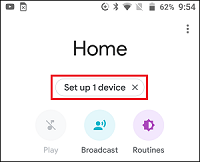
- 該應用程式搜尋附近的無線設備。 找到您的 Chromecast 後,點擊「是」繼續。 您會在手機和電視螢幕上看到代碼。 再次點擊“是”以確認您可以看到它,然後按照提示進行操作。
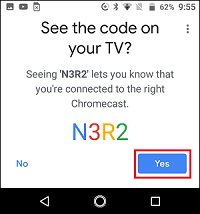
- 選擇 Chromecast 的位置。 點擊下一步並按照指示連接到新網路。
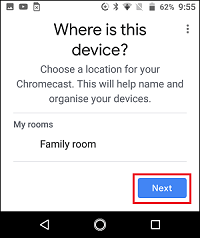
Chromecast 連線失敗的可能解決方案
如果您在設定過程中遇到一些困難,則需要在 Android 或 iPhone 上檢查一些事項。
解決方案 1:確保兩台裝置位於同一網路中
首先,您需要確保 Chromecast 和您的行動裝置位於同一 Wi-Fi 網路上。 為此,請導航至“設定”並選擇“Wi-Fi”。
請記住,您可能有多個可用網路(2.4 GHz 和 5 GHz),因此請確保您連接到相同的頻率。
解決方案 2:確保藍牙已開啟
您的藍牙選項也需要開啟。 若要檢查這一點,請導航至「設定」並選擇「藍牙」 。
解決方案 3:重新連接網絡
確保您的智慧型手機和 Chromecast 位於同一 Wi-Fi 網路並且藍牙已開啟後,再次造訪「設定」 ,選擇「Wi-Fi」 ,然後點擊 Chromecast 的開放 Wi-Fi 網路進行連線。 請注意,您不是在此處選擇 Wi-Fi 路由器。
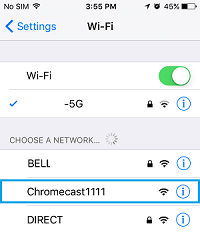
總體而言,Chromecast Wi-Fi 設定流程取決於您是否要切換網路或是否更改了路由器或數據機。 在第一種情況下,步驟非常簡單。 第二種情況需要您重設 Chromecast 並再次完成設定程序。
經常問的問題
使用 Chromecast 進行投射應該簡單明了,但總有更多東西要學習。 這就是為什麼我們包含此部分來回答您的更多問題。
我可以在沒有 Wi-Fi 的情況下使用 Chromecast 嗎?
雖然您可以在沒有專用 Wi-Fi 連線的情況下使用 Chromecast,但您仍然需要網路連線。 無論該連接來自行動熱點還是乙太網路(帶有適配器),您都需要找到某種方法將 Chromecast 連接到網路。
幸運的是,我們這裡有一篇文章向您展示了所有選擇。
當我從別人那裡購買 Chromecast 並需要連接到我的 WiFi 網路時,我該怎麼辦?
如果您購買了 Chromecast 設備,或者有人贈送給您 Chromecast 設備,您需要將其設定為個人使用。 使用 Chromecast 的最佳方法是恢復原廠設定以重新開始。 根據您使用的 Chromecast 型號,您可以按照我們上面提到的步驟操作,或查看本文以獲取更全面的教學。
